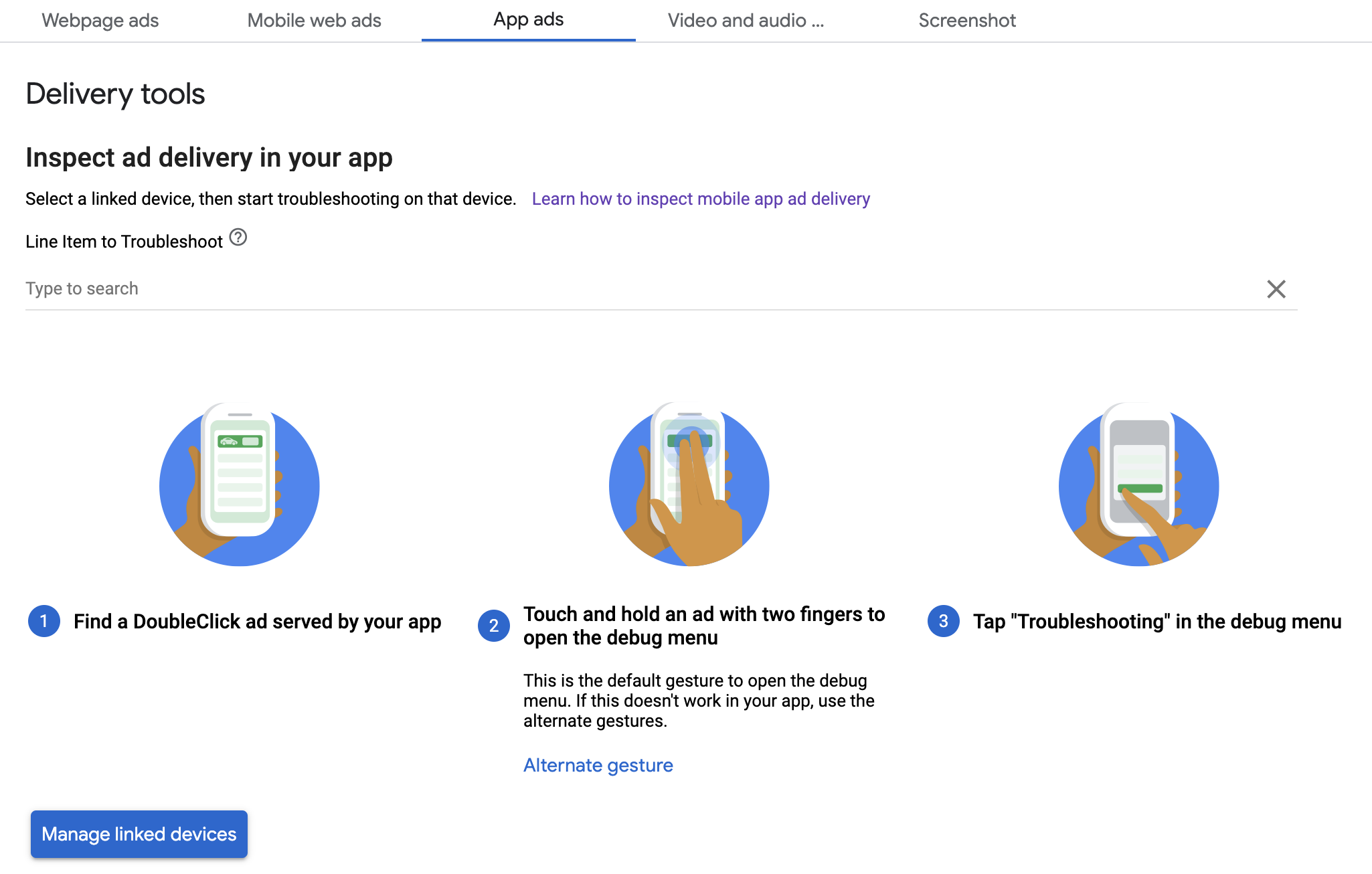این راهنما نشان میدهد که چگونه با استفاده از پیشنمایش درونبرنامه و بازرس تحویل، سرویس تبلیغات را اشکالزدایی کنید.
پیشنمایش درونبرنامه به شما امکان میدهد خلاقیتهای خود را در برنامه تلفن همراه خود مشاهده کنید. این پیشنمایش مخصوصاً برای ناشرانی مفید است که دارای خلاقیتهایی هستند که با برنامه تعامل دارند، رفتار منحصربهفردی دارند یا برای برخی از رندرهای خود به برنامه تکیه میکنند (از جمله خلاقیتهای بومی و MRAID).
بازرس تحویل اطلاعاتی را در مورد تبلیغات ارائه شده ارائه می دهد. هنگامی که تبلیغات غیرمنتظره ارائه می شود، از بازرس تحویل استفاده کنید تا دلیل آن را بیابید.
پیش نیازها
- نسخه 7.13.1 یا بالاتر از Google Mobile Ads SDK
- دسترسی به حساب Google Ad Manager
- شروع را کامل کنید
اپلیکیشن خود را آماده کنید
اشکال زدایی نیاز به تعامل با منوی گزینه های اشکال زدایی SDK دارد. روش پیشنهادی برای باز کردن منو این است که تابع زیر را در برنامه خود قرار دهید و آن را بر اساس عملکرد کاربر فعال کنید:
سویفت
@IBAction func openDebugOptions(sender: AnyObject) {
// TODO: Replace YOUR_AD_UNIT_ID with your own ad unit ID.
let debugOptionsViewController = DebugOptionsViewController(adUnitID: "YOUR_AD_UNIT_ID")
self.present(debugOptionsViewController, animated: true, completion: nil)
}
هدف-C
- (IBAction)openDebugOptions:(id)sender {
// TODO: Replace YOUR_AD_UNIT_ID with your own ad unit ID.
GADDebugOptionsViewController *debugOptionsViewController =
[GADDebugOptionsViewController debugOptionsViewControllerWithAdUnitID:@"YOUR_AD_UNIT_ID"];
[self presentViewController:debugOptionsViewController animated:YES completion:nil];
}
هر واحد تبلیغاتی معتبر از حساب Ad Manager شما برای باز کردن منوی گزینههای اشکالزدایی کافی است.
هنگامی که منوی اشکال زدایی بسته می شود مطلع شوید
هنگام باز کردن منوی گزینههای اشکالزدایی به صورت برنامهنویسی، میتوانید GADDebugOptionsViewControllerDelegate را پیادهسازی کنید تا در صورت رد شدن کنترلکننده view به شما اطلاع داده شود. برای انجام این کار، کلاس خود را با نماینده مطابقت دهید:
سویفت
import GoogleMobileAds class ViewController: UIViewController, GADDebugOptionsViewControllerDelegate { }
هدف-C
@import GoogleMobileAds; @interface ViewController : UIViewController <GADDebugOptionsViewControllerDelegate> { } @end
نماینده را در GADDebugOptionsViewController خود تنظیم کنید:
سویفت
@IBAction func openDebugOptions(sender: AnyObject) { let debugOptionsViewController = GADDebugOptionsViewController(adUnitID: "YOUR_AD_UNIT_ID") debugOptionsViewController.delegate = self self.present(debugOptionsViewController, animated: true, completion: nil) }
هدف-C
- (IBAction)openDebugOptions:(id)sender { GADDebugOptionsViewController *debugOptionsViewController = [GADDebugOptionsViewController debugOptionsViewControllerWithAdUnitID:@"YOUR_AD_UNIT_ID"]; debugOptionsViewController.delegate = self; [self presentViewController:debugOptionsViewController animated:YES completion:nil]; }
در نهایت، Delegate را پیاده سازی کنید:
سویفت
func debugOptionsViewControllerDidDismiss(controller: GADDebugOptionsViewController) {
print("Debug options view controller dismissed.")
}
هدف-C
- (void)debugOptionsViewControllerDidDismiss:(GADDebugOptionsViewController *)controller {
NSLog(@"Debug options view controller dismissed.");
}
دستگاه خود را پیوند دهید
پس از افزودن قابلیت باز کردن منوی گزینه های اشکال زدایی، برنامه خود را اجرا کرده و عملکرد بالا را فعال کنید. منوی زیر باز می شود:

برای پیوند دادن دستگاه خود ، پیشنمایش خلاق را انتخاب کنید. یک مرورگر باز می شود و به طور خودکار شما را به یک مرورگر هدایت می کند تا به Ad Manager وارد شوید. پس از ورود موفقیت آمیز به سیستم، نام دستگاه خود را برای ثبت آن در حساب Ad Manager خود بگذارید و روی تأیید کلیک کنید.
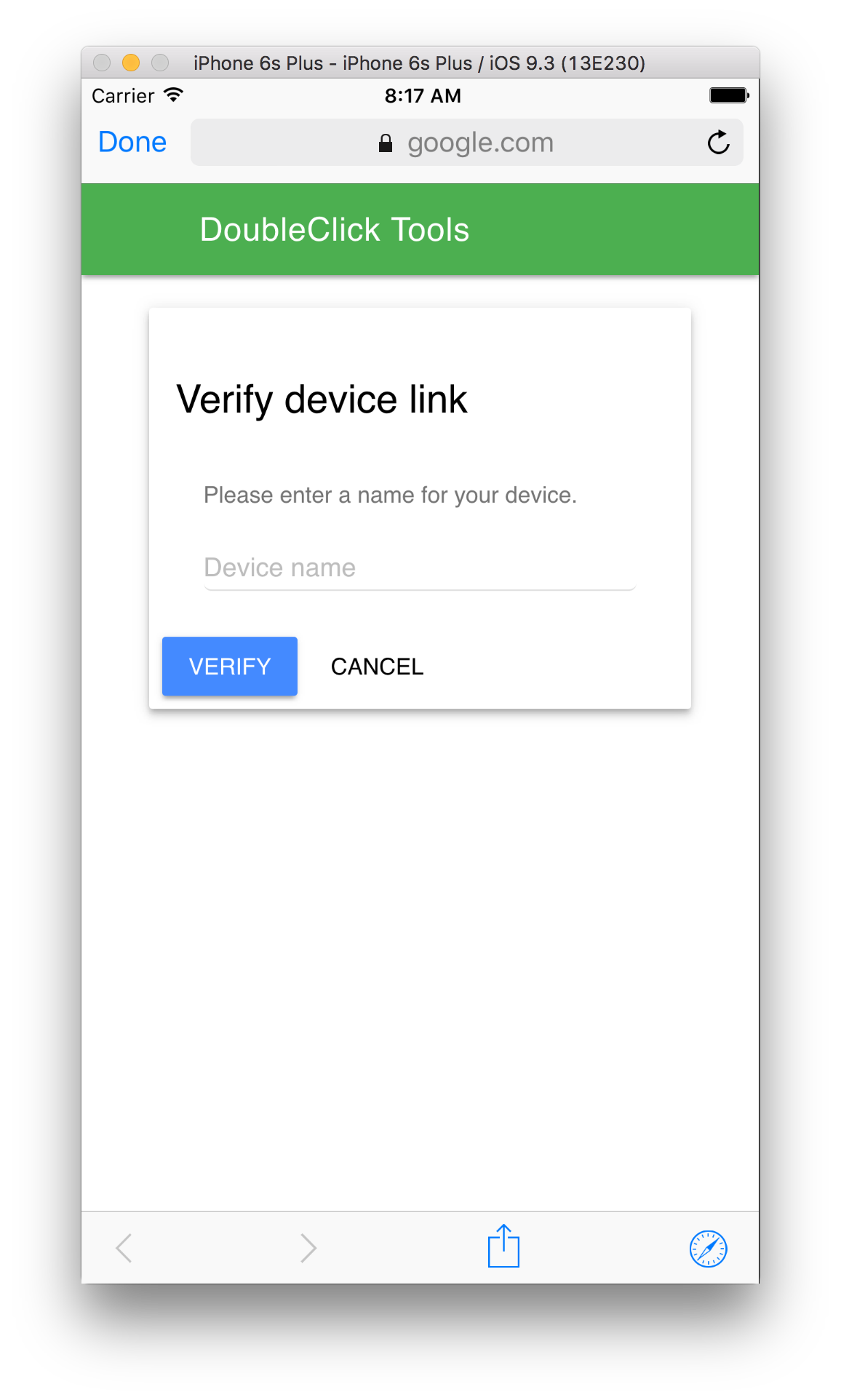
شما با موفقیت دستگاه خود را پیوند دادید! در این مرحله، میتوانید دستگاه خود را در قسمت جلویی Ad Manager پیوند داده شده ببینید. همچنین می توانید به دیگران اجازه دهید به دستگاه های شما دسترسی داشته باشند .
پیش نمایش درون برنامه ای
مراحل را دنبال کنید تا یک خلاقیت را به دستگاه پیوند داده شده خود منتقل کنید . اطمینان حاصل کنید که خلاقیت تحت فشار بخشی از یک آیتم خط فعال است که هدف آن جایگاه تبلیغاتی است که میخواهید آن را ببینید.
پس از فشار دادن یک خلاقیت از قسمت جلو، دوباره منوی گزینه های اشکال زدایی را در دستگاه خود فعال کنید و دوباره Creative Preview را انتخاب کنید. این مرحله به SDK امکان میدهد دوباره Ad Manager را بررسی کند تا تأیید کند که پیوند دستگاه با موفقیت انجام شده است و اطلاعاتی در مورد اینکه کدام خلاقیت را تحت فشار قرار دادهاید به دست آورد. اگر پیوند دستگاه قبلاً موفقیت آمیز بود، منوی اشکال زدایی بلافاصله بسته می شود. اگر ناموفق بود، از شما خواسته می شود که حساب خود را دوباره پیوند دهید.
در نهایت، یک تبلیغ برای شکافی که میخواهید پیشنمایش کنید، بارگذاری کنید تا خلاقیت خود را ببینید!
بازرس تحویل
برای عیب یابی برنامه، مراحل شروع عیب یابی برنامه را دنبال کنید. اگر مراحل را با موفقیت انجام دهید، درخواست در قسمت جلویی Ad Manager نشان داده میشود و میتوانید اطلاعات بیشتری درباره آگهی ارائه شده مشاهده کنید.